Все способы использования Google Translate
Сегодня существуют модные супер-переводчики, которые не уступают ему, но для обычного человека Google Translate по-прежнему остается лучшим союзником. Именно поэтому мы собираемся показать вам лучшие приемы, позволяющие получить максимальную отдачу от Google Translate.
Поэтому мы покажем вам лучшие приемы, которые помогут полностью освоить Google Переводчик.
Как использовать Google Translate в автономном режиме
Многие люди не знают об этом, но даже если они едут за границу и у них нет данных, они все равно могут пользоваться переводчиком google в автономном режиме. Вы просто загружаете выбранный вами языковой пакет, и даже если у вас нет интернета, вы можете использовать его, чтобы узнать, что происходит вокруг вас, и общаться с людьми поблизости. Вот лучший способ сделать это:
- Зайдите в настройки, в правом верхнем углу, где вы найдете фотографию профиля пользователя.
- Перейдите в раздел "Загруженные языки".
- Там вы увидите все языковые пакеты, доступные для загрузки в Google Переводчике.
- Выберите тот или те, которые вас интересуют, и нажмите на кнопку "Загрузить". Вскоре он будет готов к использованию в автономном режиме.
Как вы увидите, размер каждого языкового пакета не превышает 50 или 60 МБ, поэтому он не займет непозволительно много места на вашем мобильном телефоне. А на ПК лучше использовать браузер.
Перевод выделенного текста с изображения с помощью Google Переводчика
Хотя это может показаться футуристическим, это одна из функций, которая существует дольше всех. Нам просто нужно выбрать фотографию с текстом, который мы хотим перевести, или снять ее на мобильный телефон. Таким образом, она появится на нашем мобильном телефоне с полностью переведенным текстом, что кажется практически невозможным, но работает идеально. Это также очень полезно, когда мы находимся за границей. Как обычно, цель Google Переводчика - облегчить нашу жизнь и разрушить языковые барьеры.
Процесс перевода изображений также очень прост.
- Выберите камеру в мобильном приложении.
- Выберите язык ввода и приветствия.
- Наведите курсор на то, что вы хотите перевести.
- Нажмите на кнопку "Перевести".
- Вот и все, вы закончили.
Как перевести веб-сайт с помощью Google переводчика
Возможно, это один из самых старых приемов. С помощью Google Translate мы можем переводить целые веб-страницы. Он очень прост в использовании, вам просто нужно ввести оригинальный язык веб-страницы (или Google сам определит его автоматически), а затем язык, на который вы хотите ее перевести. После этого будет создана ссылка, по которой страница будет полностью переведена. Абсолютно беспроигрышный вариант.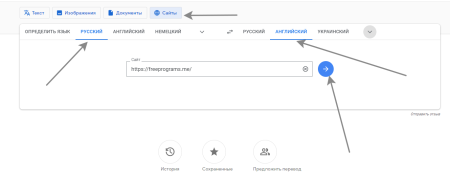
Используйте Google Translate в качестве словаря
Возможно, вы уже знаете об этом, но помимо того, что Google Translate является очень надежным переводчиком, он также позволяет нам делать нечто замечательное: иметь под рукой словарь, который предлагает нам всевозможные определения. Более того, он не ограничивается только этим, он также позволяет нам иметь различные синонимы или родственные слова, чтобы у нас не было проблем при поиске альтернатив слову, которое мы используем слишком часто.
Очень полезно, потому что:
- Это позволяет нам использовать переводчик Google более открыто, изучая новые слова и их значения.
- Это увеличивает наш культурный фон.
- Он предлагает синонимы и другие функции.
Как активировать разговорный режим Google Переводчика
Если мы находимся за границей, невероятно полезно иметь возможность общаться с людьми, которые не говорят на нашем языке. Таким образом, мы можем использовать испанский язык, а приложение переводит его на тот, о котором мы спрашиваем, и наоборот, поддерживая тем самым гораздо более плавный разговор, чем если бы мы не использовали эту систему. Кнопка очень хорошо видна внутри мобильного приложения, она находится внизу, и на ней написано "Чат". Если вы никогда не делали этого раньше, у вас попросят разрешение на использование микрофона.
Как перевести все содержимое на экране
Это самая полезная функция, которую вы найдете в Google Переводчике, поскольку она сопровождает нас и облегчает нашу жизнь так, как не могут сделать другие приложения. В основном она позволит нам переводить все, что мы видим на экране.
Чтобы активировать его, зайдите в настройки мобильного приложения Google Translate и откройте раздел "Tap to translate". Там активируйте две опции: плавающий шар и "Tap to translate". После этого на экране появится "маленький шарик", и все, к чему вы прикоснетесь, будет переведено.
Это очень полезно в любое время:
- Мы используем его, когда общаемся через WhatsApp с пользователями, которые не говорят на нашем языке.
- Мы постоянно используем веб-страницы или приложения на чужих языках.
- Нам нужно получить доступ к услугам, которые не представлены на нашем родном языке.
Сохраните свои любимые переводы
Есть несколько невероятно часто повторяющихся фраз, к которым нам часто приходится обращаться, потому что мы не можем точно вспомнить, о чем идет речь, или потому что мы используем их для общения с окружающими людьми, не владеющими нашим языком.
Пользоваться им очень просто. Просто нажмите на "звездочку", которая появляется рядом с сделанным вами переводом, и он будет автоматически сохранен в вашем аккаунте Google, чтобы вы могли обратиться к нему в любой момент.
Это полезно, если:
- Мы путешествуем в другую страну и всегда используем одни и те же фразы для общения.
- Мы хотим сэкономить время на фразе, которую не можем вспомнить в процессе обучения.
- Позволяет сохранить любимые фразы для конкретного случая.
